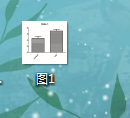1、首先同样的打开Graphpad prism5.0软件,如图所示。
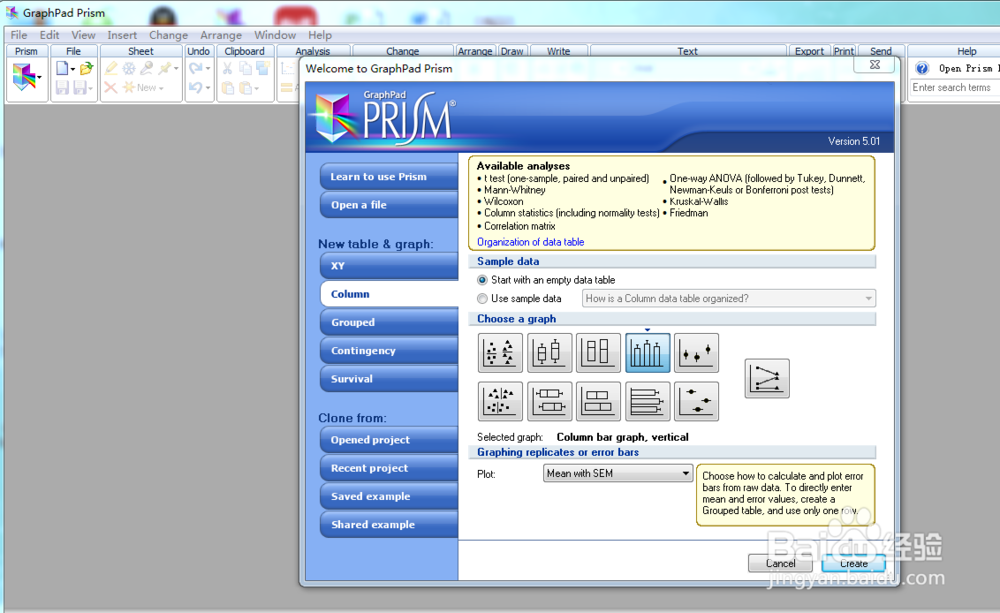
2、点击create,准备做柱状图。
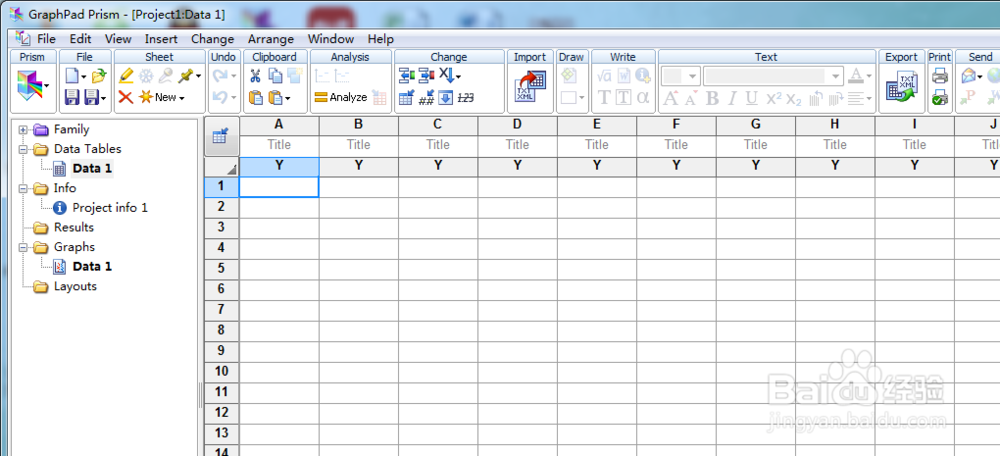
3、同样的在title那一栏输入组别,在下方对应的空格处输入数据。
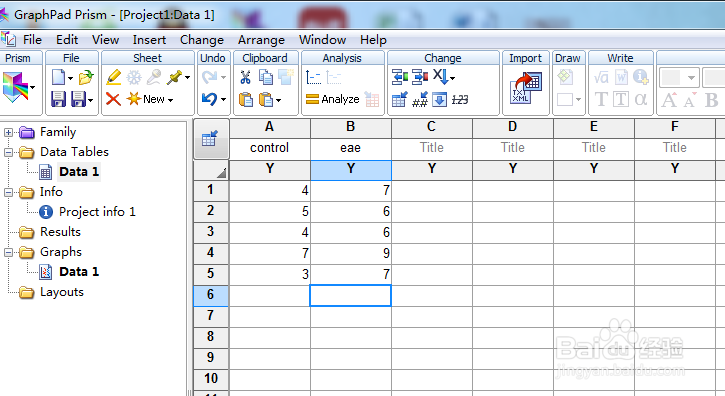
4、点击Graphs下方的data1,输出图片。
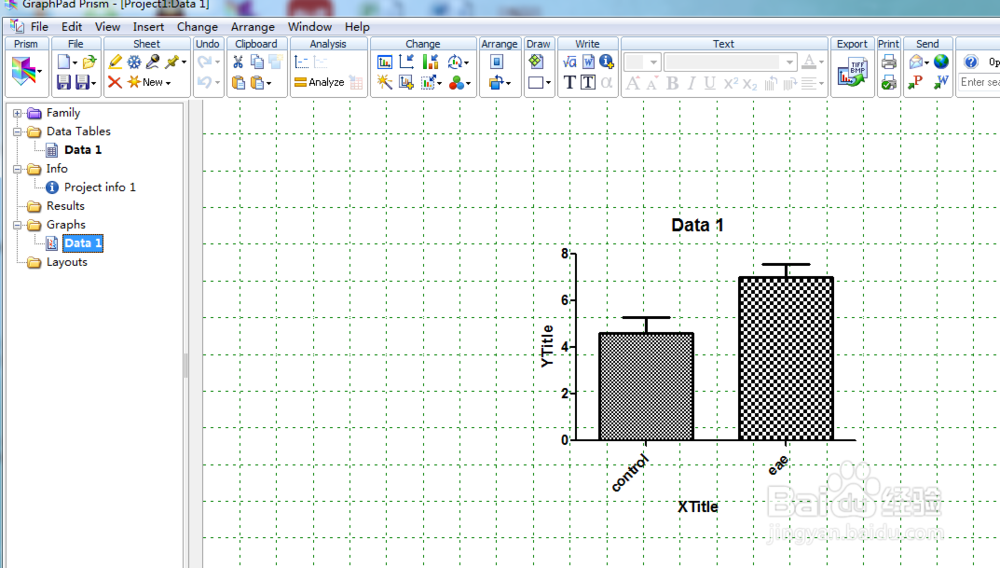
5、接着点开工具栏那一排的输出图标(Export)。

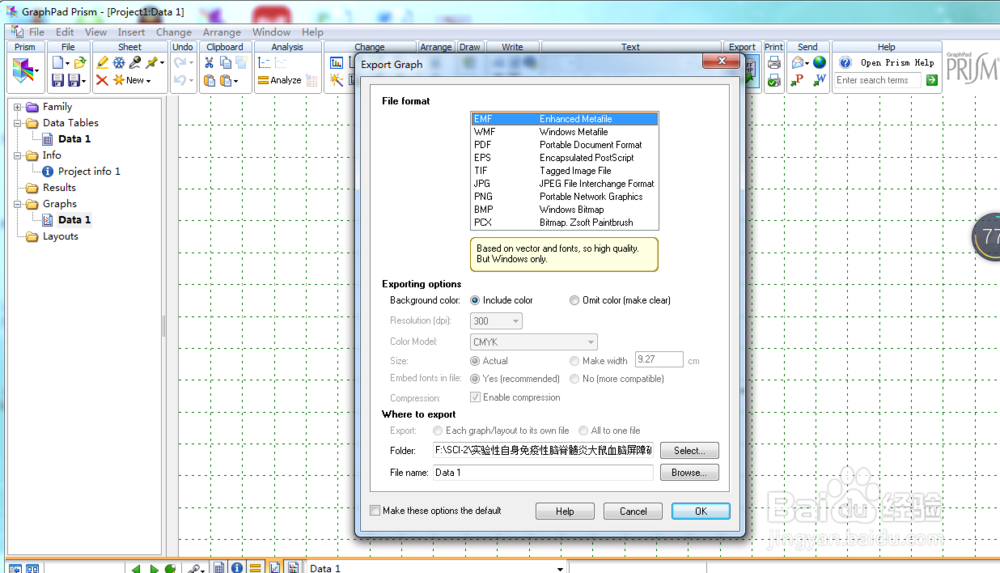
6、接着再file format下方改成你想要保存的格式,一般选择tiff或者JPG格式,这里选择tiff格式。
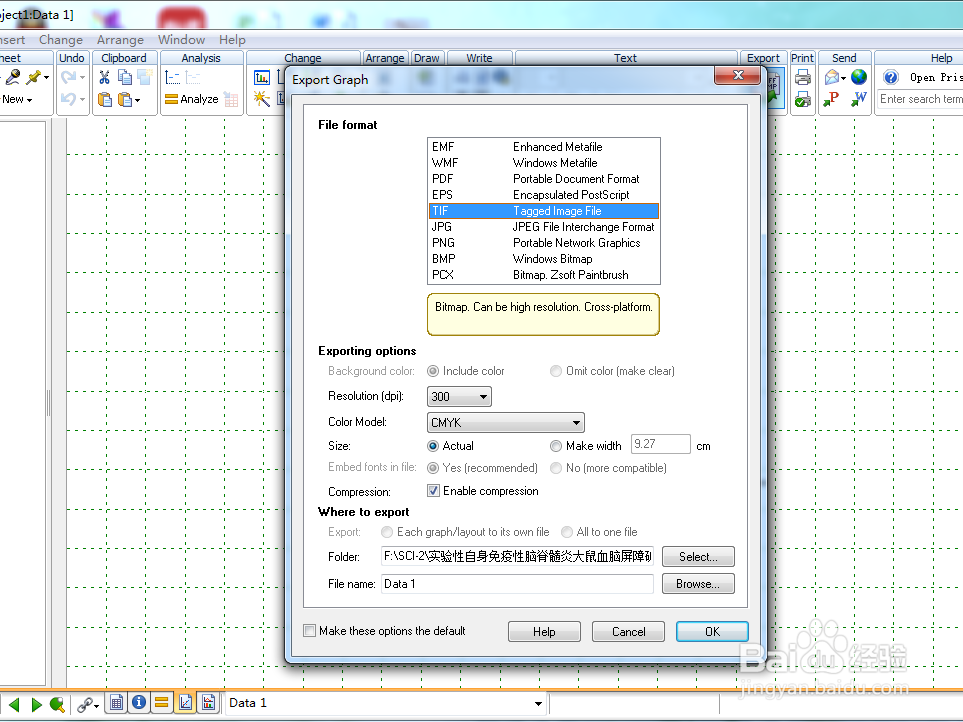
7、这里的dpi是分辨率的意思,一般选300,图片输出会比较清晰。底下的folder指的是输出的文件夹,可以换成你想要输出的位置。点击select,改成桌面。File name是文件名称,你可以命名。
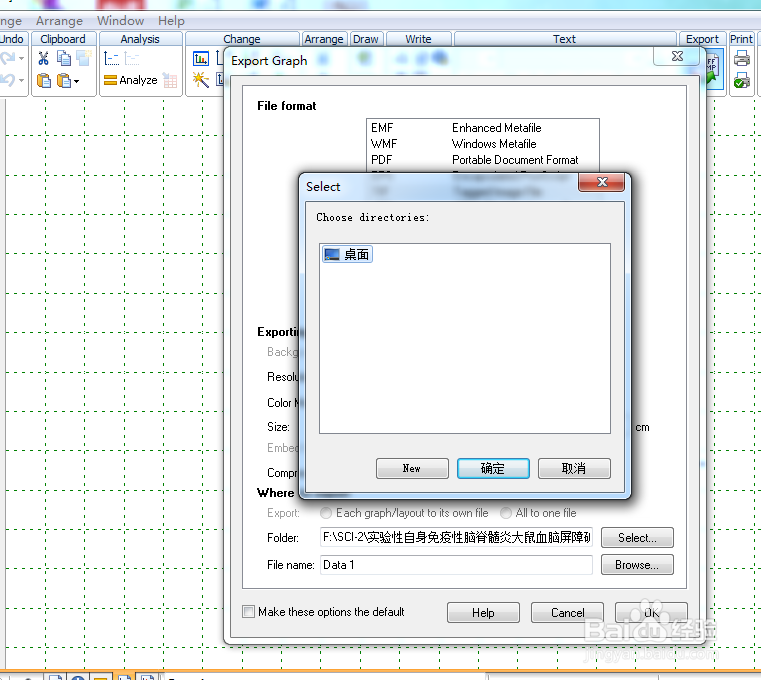
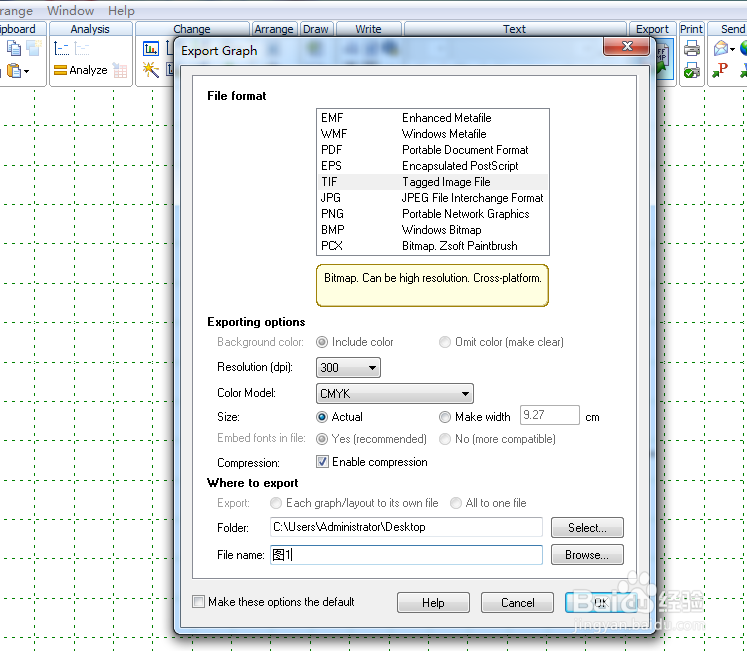

8、点击ok即可在桌面找到你要的东西。